[Tutorial] Cara Merakam Video iMovie Dengan Mudah - Panduan Lengkap
Diperkenalkan oleh Apple pada tahun 1999, iMovie telah mendapat populariti yang meluas dalam kalangan pengguna Mac selama beberapa dekad. Ia membolehkan pengguna merakam audio dan video bersama-sama dengan alat penyuntingan yang berkuasa tanpa pengetahuan penyuntingan video lanjutan.
Jika anda tertanya-tanya bagaimana rakam video dengan iMovie dan mencari panduan pengguna yang mudah dihadam, anda telah datang ke tempat yang betul. Di sini, pasukan editorial kami telah menyusun panduan terperinci untuk mengarahkan anda tentang cara menggunakan iMovie untuk merakam video terbaik yang pernah anda bayangkan sebelum ini. Cuma baca langkah-langkah yang kami sediakan di bawah dan gunakan alat yang kami cadangkan untuk meningkatkan produktiviti anda.
Senarai Panduan
Cara Merakam Video dengan iMovie pada Mac Kebaikan dan Keburukan Menggunakan iMovie untuk Merakam Video Alternatif iMovie Terbaik untuk Merakam Video pada Windows Soalan Lazim tentang Rakaman Video iMovieCara Merakam Video dengan iMovie pada Mac
Langkah 1.Buka program iMovie pada Mac anda. Buat projek baharu.
Langkah 2.Navigasi ke pilihan "Fail > Import Media" pada bar menu yang terletak di bahagian atas skrin Mac anda. Secara alternatif, tekan pintasan kombinasi kekunci Command + I.

Langkah 3.Pada skrin "Import", klik butang "FaceTime HD Camera" pada panel kiri.

Langkah 4.Klik pada butang "Rekod" untuk merakam video dengan iMovie. Klik pada butang sekali lagi untuk berhenti.
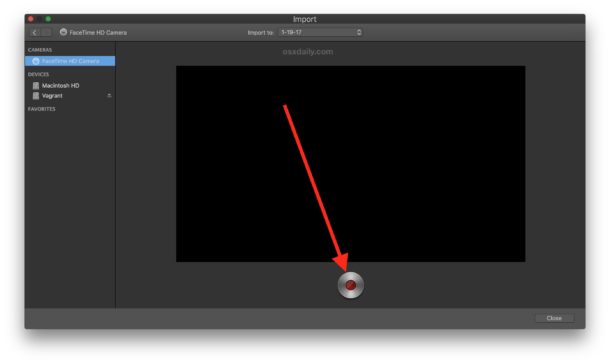
Langkah 5.Edit video anda dengan iMovie. Jangan lupa simpan projek filem dan eksport iMovie ke MP4 dan format video lain yang dikehendaki.
Petua
iMovie untuk iPhone juga mempunyai kapasiti rakaman video. Hanya buat projek baharu selepas mengetik pada apl iMovie, leret ke kiri pada skrin utama dan ketik pada butang "Kamera".
Kebaikan dan Keburukan Menggunakan iMovie untuk Merakam Video
Kebaikan
1. Alat penyuntingan video yang berkuasa dan mudah digunakan tanpa pengetahuan penyuntingan video lanjutan.
2. Banyak kesan khas terbina dalam dan ciri peningkatan video.
3. Ciri padanan warna terbaik untuk alatan bukan profesional. Mampu menghasilkan penampilan filem yang konsisten.
4. Serasi dengan Macbook Touch Bar. Penyuntingan video dengan Touch Bar yang direka bentuk baru terasa seperti sihir.
Keburukan
1. Anda tidak boleh menggunakan kamera luaran untuk merakam video. Rakaman video dengan iMovie terhad kepada kamera terbina dalam Mac sahaja.
2. Tidak mempunyai beberapa ciri penyuntingan video yang berkuasa seperti ciri penandaan, Multicam atau penjejakan gerakan.
3. Format eksport terhad. iMovie hanya menyokong fail MP4, MOV dan M4V dan pengekodan codec tidak menyokong setiap peranti.
4. Berfungsi pada Mac OSX sahaja.
Bacaan lanjut
Alternatif iMovie Terbaik untuk Merakam Video pada Windows
Jika anda bergelut untuk merakam video dengan iMovie dan perlu mencari alternatif yang mencukupi, AnyRec Screen Recorder ialah salah satu pilihan terbaik di pasaran yang boleh meyakinkan keperluan khusus anda. Ia mempunyai 7 mod bebas untuk menangkap video daripada pelbagai sumber, dengan pelbagai templat terbina dalam untuk dimasukkan ke dalam video anda. Ciri penting lain termasuk:

Rakam video skrin, bunyi sistem, mikrofon dan rakaman kamera web.
Ubah codec video, kadar bingkai, codec audio dan banyak lagi tetapan lain.
Tambahkan anotasi, bentuk, serlahan ciri, anak panah, garisan dan juga lukis pada fail.
Edit rakaman, potong video dan kongsikannya di tapak media sosial.
Menyokong kedua-dua Windows PC dan Mac OSX.
100% Selamat
100% Selamat
Langkah 1.Muat turun dan pasang perisian alternatif iMovie terbaik. Buka program dengan mengklik dua kali pada ikon.
Langkah 2.Pada skrin utama program, klik butang "Webcam" di sebelah kanan skrin untuk merakam video.

Langkah 3.Dayakan pilihan "Webcam" seperti yang ditunjukkan oleh tangkapan skrin di bawah. Anda akan diminta untuk memberikan kebenaran perisian untuk mengakses kamera anda. Klik pada butang Sahkan untuk meneruskan. Jika anda lebih suka menggunakan kamera luaran, klik pada kotak lungsur di bawah butang "Kamera Web" untuk memilih peranti yang diingini.

Langkah 4.Klik pada butang "REC" untuk mula merakam video dari kamera web anda.

Langkah 5.Klik pada butang "Berhenti" untuk menyelesaikan rakaman. Pada skrin seterusnya, pratonton video dan lakukan beberapa pengeditan pantas dengan alatan terbina dalam. Klik pada butang "Selesai" untuk mengeksport hasil akhir.

Petua
Perakam Skrin AnyRec ialah salah satu perisian alternatif terbaik kepada iMovie untuk pengguna PC Windows. Walau bagaimanapun, jika anda mahu merakam video pada Chromebook, terdapat pilihan lain yang berdaya maju dan panduan praktikal juga.
Soalan Lazim tentang Rakaman Video iMovie
-
1. Bolehkah saya menggunakan iMovie untuk merakam video dengan kamera luaran?
Tidak. Anda hanya boleh merakam video dengan kamera web terbina dalam Mac dan bukannya kamera luaran. Jika anda ingin merakam video luaran, cuba gunakan perisian perakam skrin profesional untuk rekod sendiri dan video komputer sebaliknya.
-
2.Berapa lama iMovie boleh merakam video?
Secara teknikal, iMovie untuk iOS membolehkan anda memasukkan klip video selama 30 minit ke garis masa, manakala iMovie untuk Mac tidak mempunyai had panjang maksimum. Memandangkan iMovie tidak mengenakan sebarang had, panjang video maksimum yang anda boleh hasilkan hanya terhad kepada saiz cakera dan memori anda.
-
3.Apakah cara terbaik untuk mempelajari iMovie?
Amalan menjadikan sempurna. Tidak ada cara anda boleh mempelajari alat baharu tanpa benar-benar menggunakannya setiap hari. Membayangkan anda sedang mempelajari satu set kemahiran baharu seperti memandu, atau bahasa kedua. Baca tutorial dan amalkan kemahiran anda pada projek kecil setiap hari. Kemahiran anda akan bertambah baik setiap hari semasa anda maju melalui bahan kursus.
Kesimpulan
Seperti yang telah kami nyatakan sebelum ini, iMovie ialah salah satu perisian penyuntingan video yang paling popular untuk Mac. Merakam video dengan iMovie tidak boleh menjadi lebih mudah dan lebih mudah. Walau bagaimanapun, menghadapi batasan yang tidak dapat dielakkan, anda boleh menggunakan perisian alternatif yang lebih baik yang dicadangkan untuk menyelesaikan tugas anda tanpa sebarang kerumitan tambahan.
100% Selamat
100% Selamat
 Tambah Sarikata dalam iMovie
Tambah Sarikata dalam iMovie